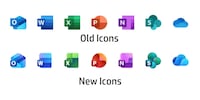
Achtergrond
Zijn dit de nieuwe Microsoft Office logo's?
van Michelle Brändle
We gebruiken cookies en soortgelijke technologieën om je de beste winkelervaring te bieden en voor marketingdoeleinden. Accepteer, weiger of beheer het gebruik van je informatie.

De Microsoft PC Manager voor Windows 10 en 11 kan worden gedownload en geïnstalleerd als publieke bèta via een Chinees-talige download. De applicatie kan in het Engels worden gebruikt en biedt een alternatief voor het populaire CCleaner.
Met de PC Manager biedt Microsoft je een Windows-hulpmiddel dat je eenvoudige, centrale toegang moet bieden tot typische functies van een schoonmaak-app van derden. Allemaal in de geest van het opschonen van je PC en het verhogen van de prestaties. De app is nog niet afgerond, maar er is nu een publieke bèta - dat wil zeggen een relatief stabiele pre-release versie.

De meeste functies van het gereedschap zijn functies die anders verspreid in de opties van het besturingssysteem te vinden zijn. PC Manager verdeelt ze in een Opruim- en een Beveiligingsgedeelte. Je kunt de software downloaden op https://pcmanager.microsoft.com. Klik gewoon op de blauwe knop daar.
Het eerste wat opvalt na het starten van het programma is een boost-knop bovenaan het opruimgedeelte. De Booster is de eerste opruimfunctie. Daarnaast staat wat het huidige geheugengebruik is in procenten en het aantal gigabytes aan tijdelijke bestanden.

Druk op de Boost-toets verwijdert de tijdelijke bestanden uit het geheugen. Het kan zinvol zijn om het te gebruiken op een systeem waar het geheugen beperkt is. Dit is meestal het geval bij oudere notebooks en pc's.
De "Gezondheidscontrole" die onder de booster toegankelijk is, bundelt enkele functies van de PC Manager zelf en van Windows. Het zoekt naar gegevens die verwijderd kunnen worden, controleert op virusbescherming en andere potentiële problemen en pikt autostart-items eruit van apps waarvan wordt voorgesteld ze te deactiveren.

Na het zoeken stelt het programma in mijn geval voor de Windows cache, browser cache, tijdelijke bestanden, systeemlogboeken en meer te wissen. Het toont ook een aantal programma's die ik uit de Autostart kan verwijderen door ze aan te vinken. Ik verwijder de voorgestelde bestanden, die net als de boost geen effect zouden moeten hebben op de prestaties, want ik heb geen geheugentekort.
.
Overigens kun je de virusscan ook handmatig starten vanaf de beveiligingspagina. De PC Manager gebruikt de programma's die je Windows ook gebruikt tegen kwaadaardige software. Dit betekent Microsoft Defender of een geïnstalleerde antivirusoplossing van derden. Ik concludeer dit omdat ik tijdens de scan in het taakbeheer een toename van de procesbelasting van de Windows Antimalware Service en de antivirusoplossing van Kaspersky waarneem.
De "Opslagmanager" biedt vier functies in een submenu. Als je "Diep opschonen" kiest, stelt het programma verschillende dingen voor die je kunt verwijderen. Hieronder vallen logbestanden, updatebestanden die niet meer nodig zijn, tijdelijke bestanden en de webcache. Op de een of andere manier heb ik er plezier in ze te verwijderen, hoewel het hier waarschijnlijk ook voor de kat is.

Onder "Grote bestanden beheren" kun je de Verkenner laten zoeken naar bestanden op de Windows-schijf die groter zijn dan tien, 50 of 100 megabyte. Of groter dan een gigabyte. Het zoeken en weergeven gebeurt door Windows Verkenner.

Het derde item in het Opslagbeheer heet "Apps beheren". Als je erop klikt, opent de Windows-instelling van de geïnstalleerde apps. Ik zal dit nooit gebruiken, omdat ik via de autocomplete functie sneller bij deze opties kan komen dan via de PC Manager.

De laatste Storage Manager functie, "Storage Sense", opent Windows' Storage Optimisation.

De laatste twee items in het onderdeel Opschonen zijn "Procesbeheer" en "Startup Apps". Met de eerste kun je momenteel ongebruikte processen selecteren om te doden. Ik kan Steam, de Creative Cloud Desktop App of iets anders dat op de achtergrond zit doden door op een knop te drukken. Ik zou dit ook kunnen doen via het Taakbeheer, hoewel hier daarentegen alleen processen worden vermeld die het systeem niet kunnen beïnvloeden als ze worden beëindigd.

Onder "Startup Apps" wordt aangeboden wat het Windows Taakbeheer onder hetzelfde tabblad ook aanbiedt: Apps waarvan de autostart kan worden uitgeschakeld.
Het beveiligingsgedeelte van de PC Manager wordt snel uitgelegd. Bovenaan staat een scanknop. Druk erop en Windows scant op bedreigingen met Microsoft Defender, of antivirussoftware van derden als die beschikbaar is. Evenzo zoekt de PC Manager problemen weg van de slechte dingen - bijvoorbeeld driverconflicten.

Bij mij lijkt helaas alles in orde.
Tweede kan je onder Beveiliging controleren op Windows-updates. De derde functie is om je te beschermen tegen een mogelijk kwaadaardige app die je browser verandert. Je kunt daar ook de standaardbrowser veranderen. Ik weet niet zeker of deze bescherming tegen wisselen van browser echt een meerwaarde biedt. Eerlijk gezegd begrijp ik niet eens wat er precies gebeurt. Maar daar kom ik wel achter.

En de laatste functie betreft een in-app pop-up blocker.

Na het activeren stelt de blokker voor dat ik WinRAR probeer, ook al heb ik een gekochte versie zonder reclame. En het programma stelt zichzelf ook voor. Dat vermoed ik althans uit de tekens en het feit dat de functie daarbij grijs wordt gemaakt. Ik kan het om die reden niet activeren.
Dit is alle reikwijdte van de PC Manager tot nu toe. Het is een hulpmiddel dat niet iedereen zal gebruiken, omdat het vooral gebundelde Windows functies biedt voor het opschonen en beveiligen van de PC. Best handig voor wie anders de instellingen in Windows niet kan vinden.
Zelf hou ik het goede in de gaten, maar gebruik het zelden. Ik ben er bijvoorbeeld te veel aan gewend geraakt om de update-instellingen van Windows te openen door op de Windows-toets te drukken en automatisch het woord Update in te vullen. Evenzo staan de pictogrammen van virussoftware en Windows Security al op de taakbalk, naast het nieuwe pictogram van PC Manager. En via het aan de taakbalk vastgepinde taakbeheer heb ik snel toegang tot de autostartopties en kan ik nog sneller processen beëindigen.
Hoe zit het met jou: Bevalt de PC Manager in zijn huidige bètaversie? Mis je iets dat jouw app van derden beter maakt dan de oplossing van Microsoft? Heb je al deze programma's überhaupt nodig?
Vragen over vragen. Als je zin hebt, schrijf dan je antwoorden in de commentaarkolom.
De dagelijkse kus van de muze stimuleert mijn creativiteit. Als ze me vergeet, probeer ik mijn creativiteit terug te winnen door te dromen, zodat het leven mijn dromen niet verslindt.